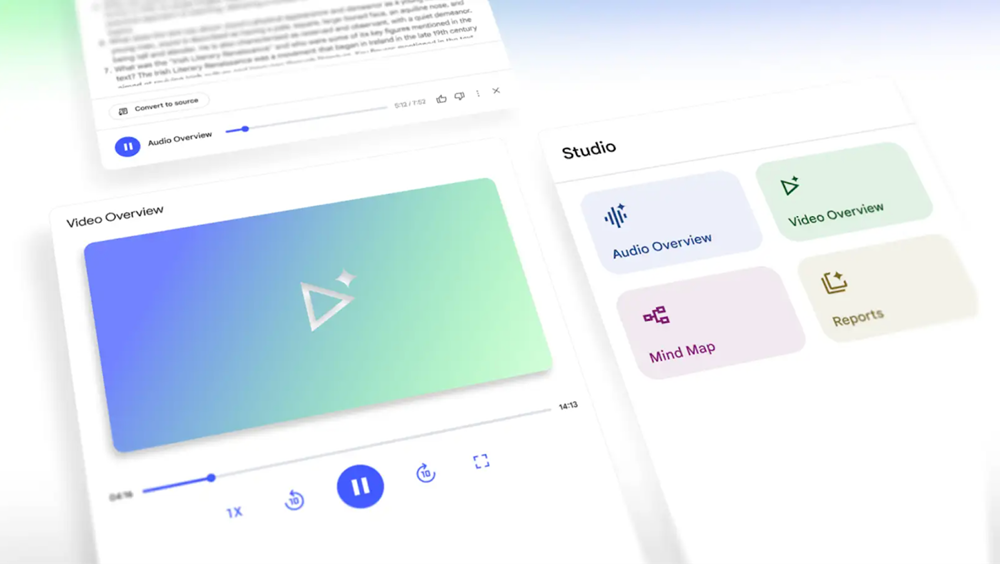你也是喜歡那種多張照片隨意拼貼出藝術風格照片的朋友嗎?或是看膩了封面照片只有一張的單調?如果你平常有在使用Instagram拍照的朋友,這時就可以透過Insta Cover簡單幾個步驟就能讓你將自己的FB變得更加豐富喲!
Step 1. 有Facebook 與 Instagram帳號。
原來Insta Cover是透過與Facebook帳號與你的Instagram帳號作結合。只要點選利用Facebook帳號登入同意後就可以準備開始囉!
Step 2. 為想要的照片進行條件篩選。
這邊分成好幾部分,讓我們一個一個來看。
。Target Photos– 這邊你可以選擇你想要擺放上來的照片,例如所有在Instagram上的照片、或是特定ID的照片、特定分類的照片等等。這邊想擺放自己上傳的照片,所以就在ID欄位中輸入自己的帳號。
。Order– 可以依照最新、最受歡迎與隨機三種來挑選。
。Text– 可以輸入想要的文字,不限中英文!輸入後就會像剛剛第一張照片那樣,為你擺放在大頭貼的右側。
。Layout– 就是呈現的大小。 分別可以擺放Small- 13 x 5; Middle- 11 x 4; Large- 8 x 3(張)。
。Rounded– 最後會用圓形的方式一張一張擺放。
。Spacing– 每張照片的間隔。
。Background– 背景顏色。
。Option– 在每張照片上顯示日期或是讚的數量。
等到條件篩選好後,就按下“Preview”來看看預覽畫面並且進行版面編輯。要注意的是如果在“Layout”那邊挑選的是“Custom”就不會有Preview 讓你編輯的畫面,而會直接跳到下方讓你預覽進行同意與否。
這邊可以在每張照片的右上方來對每張重新挑選,或是直接透過畫面右上方”重新整理“功能將全部照片都重新換過,還能利用滑鼠拖移來調整照片想要擺放的位置。等到挑選好後就可以按下” Final Preview“來準備上傳。
當所有的照片都挑選好後,這時如果在第一步的設定中選擇圓形、照片間隔調整、加入文字、日期或是讚的數量等等條件,也都會在這時一起呈現出來,包括那時如果選擇Custom的設定也會直接來到這一步。倘若對呈現不滿意可以在上方”Preview”中改變設定重新排列直到決定後這時就可以按下”Save to album on Facebook“來傳送到Facebook。
原來剛剛傳上來的照片會在Facebook中另外存在一個“InstaCover”的相簿中,所以我們只要在FB自己的首頁封面照片上為自己換上”從相簿中挑選”的封面就完成了喲!
這樣的封面照片實在讓平常喜歡用照片記錄生活的朋友可以豐富自己的Facebook,不過目前比較困惑的是在照片挑選的地方,似乎並不是將自己帳戶所有的照片來輪番挑選,而是只有最近幾個月的可以選擇。這部分就只能希望下次更新時可以開放,畢竟以前的回憶也是很美好的呀!
Instagram: http://instagram.com
InstaCover: http://insta-cover.com
如果喜歡我們的介紹,也請幫點子生活粉絲團按個讚為我們繼續支持唷!
更多好文推薦
10億美元 Facebook買下Instagram
LINE Camera開拍!超過600種貼圖照片裝飾,輕鬆和好友分享